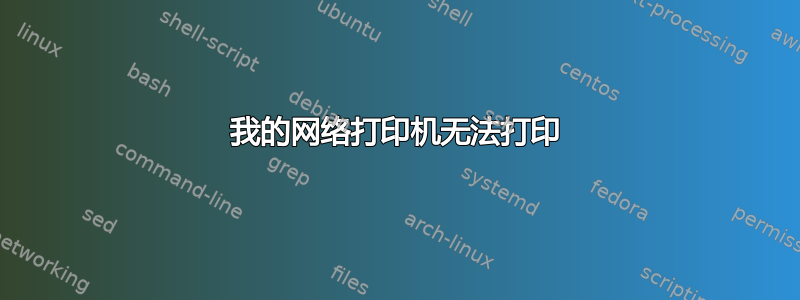
我的办公室有一台 Windows 7 台式机。台式机上安装了一台 Dell MFP2335dn 网络打印机。一段时间前,这台打印机工作正常(我可以从台式机打印),但最近我无法打印。当我提交打印作业时,它会在队列中停留很长时间,并且什么都没有打印出来。当我在“设备和打印机”中检查打印机的状态时,它显示“脱机”。
我删除了桌面上安装的打印机,并尝试安装下载的驱动程序来自戴尔网站,但仍然遇到同样的问题。
打印机已打开、已连接到网络并准备就绪。如果我输入打印机的地址,我的计算机就能看到它 —http://192.168.96.54— 在我的浏览器中。我可以看到它的状态是“就绪”。
我要做什么才能打印?
答案1
您已确定您的打印机处于在线状态,并且可以通过网络和 Web 浏览器进行连接。这非常好。
下一步是确保此打印机的 Windows 设备配置正确。
您需要做的是打开相关打印机的“打印机属性”对话框(开始 --> 设备和打印机 --> 右键单击打印机,选择“打印机属性”)
然后,选择“端口”选项卡,并确保旁边带有复选标记的端口正确表示打印机所在的网络地址。
重新启动并重启您的计算机、打印机和/或打印后台处理程序,或者升级打印机内存不应影响此设置(如果影响,我会开始怀疑您的打印机是否设置为使用 DHCP,或者是否存在其他更为神秘的问题)。
如果您的网络对打印机使用 DHCP,那么将 Windows 7 打印机的端口设置为 DNS 名称而不是地址可能更有意义,这样,如果/当它将来发生变化时,您的计算机将能够将名称解析为地址。
答案2
大多数网络打印机都有一个 Web 界面,您可以在其中检查状态。您是否尝试过浏览它以检查它是否确实收到了您的打印作业?否则,它可能会让我的打印机队列弄乱一切(这意味着多个用户可能会遇到相同的问题)。您是否有多台计算机可以尝试在同一台打印机上打印(最好是 Win 7 的)?如果打印机是 AD 的一部分,您可能需要尝试从那里删除它以及打印机共享服务中的驱动程序。然后重新添加它。
答案3
我在工作时遇到了与 HP 打印机类似的问题。我们通过给打印机增加内存解决了这个问题。我真的不知道怎么做,但有时一些打印作业会“挂起”打印机。除非您关闭电源,等待几秒钟,直到内存因断电而清空,然后再打开电源,否则它不会打印。我猜这与可用内存有关。如果作业比正常情况大一点(即:打印机上有 250mb 的 pdf 文件,内部内存为 128mb),则您的打印机可能已挂起。
答案4
您必须通过网络安装进行安装,而不是常规安装。
它会自行搜索。当您看到您的设备时,选择它并单击下一步。
打印测试来检查其是否安装正确。


